Обзор TunesBank Apple Music Converter: конвертируйте файлы Apple Music в MP3 для прослушивания в автономном режиме
Опубликовано: 2022-01-10Приложение TunesBank Apple Music Converter позволяет пользователям Apple Music конвертировать файлы Apple Music в MP3, WAV, FLAC и M4A для воспроизведения в автономном режиме.
В этой статье рассматривается TunesBank и его функции, которые помогут вам найти лучший способ конвертировать файлы Apple Music в mp3 или другие форматы.
Зачем вам TunesBank?
Apple Music предлагает одну из лучших музыкальных онлайн-библиотек с интересными функциями и удобным интерфейсом. Однако вы не можете загружать и передавать файлы Apple Music на другие неавторизованные устройства, такие как MP3-плееры, iPod Nano или PS4.
Причина в том, что Apple использует Apple Fairplay DRM для шифрования песен в формате M4P, поэтому вы можете воспроизводить треки Apple Music только на авторизованных устройствах iOS / Android с приложением Apple Music или на компьютере с iTunes.
Вот почему вам нужно стороннее приложение, такое как TunesBank Apple Music Converter, для преобразования песен Apple Music в MP3 для прослушивания в автономном режиме.
Каковы основные функции TunesBank Apple Music Converter?
- Конвертируйте любой файл iTunes: с помощью TunesBank вы можете конвертировать следующие файлы: аудиокниги M4P, AAC, M4A/M4B, аудиокниги M4V, AA и AAX и т. д.
- Вы можете конвертировать файлы iTunes в любой из следующих форматов: MP3, M4A, AAC, FLAC, AC3, AU и AIFF.
- Преобразованные файлы можно воспроизводить в автономном режиме в любое время без подписки Apple Music.
- TunesBank удаляет DRM из Apple Music и преобразует их в аудиоформаты без DRM, помогая вам делиться файлами и воспроизводить их на любом устройстве.
- Чтение и сохранение тегов и метаданных ID3: в преобразованных файлах будет храниться такая информация, как: названия, исполнитель, альбом, год, жанр, битрейт, кодек, частота дискретизации, каналы и информация о главах аудиокниги.
- В 5-10 раз выше скорость преобразования: вы можете конвертировать четырехминутные песни Apple Music с помощью TunesBank менее чем за 50 секунд без потери качества или потери какой-либо информации.
- TunesBank автоматически загружает музыку из iTunes, включая песни Apple Music, плейлисты, альбомы, купленные iTunes, музыкальные клипы, аудиокниги и т. д.
- Круглосуточная поддержка 7 дней в неделю: если у вас возникнут проблемы с использованием приложения или активацией лицензии, вы можете получить всю необходимую помощь от службы поддержки TunesBank.
TunesBank Бесплатная версия и цены
В этой части обзора TunesBank мы оцениваем бесплатную версию, планы подписки и способы оплаты, доступные для медиаконвертера.
Конвертируйте свои медиафайлы iTunes бесплатно
TunesBank Apple Music Converter предлагает 30-дневный бесплатный пробный период перед переходом на платные планы. В течение этого периода вы можете бесплатно конвертировать аудиофайлы iTunes, Apple Music и аудиокниги. Более того, пробная версия позволит вам протестировать приложение самостоятельно.
Однако в пробной версии вы можете конвертировать только первые три минуты любого файла. Итак, если вы хотите использовать весь потенциал приложения, мы рекомендуем приобрести лицензию TunesBank.
Как показано на рисунке ниже, после установки приложения TunesBank на свой компьютер вам предоставляется 30 дней бесплатного преобразования файлов.
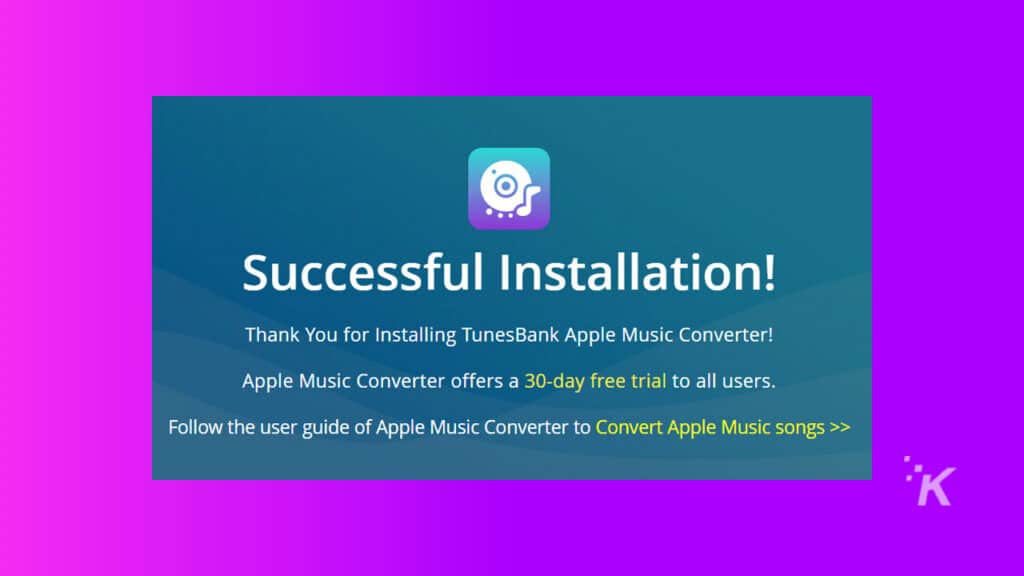
Пакеты TunesBank и их стоимость
Вы можете установить TunesBank как на устройства Windows, так и на Mac. Однако цена одинакова для любой операционной системы.
TunesBank предлагает два пакета: Персональная лицензия и Семейная лицензия. Что бы вы ни выбрали, вы получите 7-дневную гарантию возврата денег от разработчиков приложения.
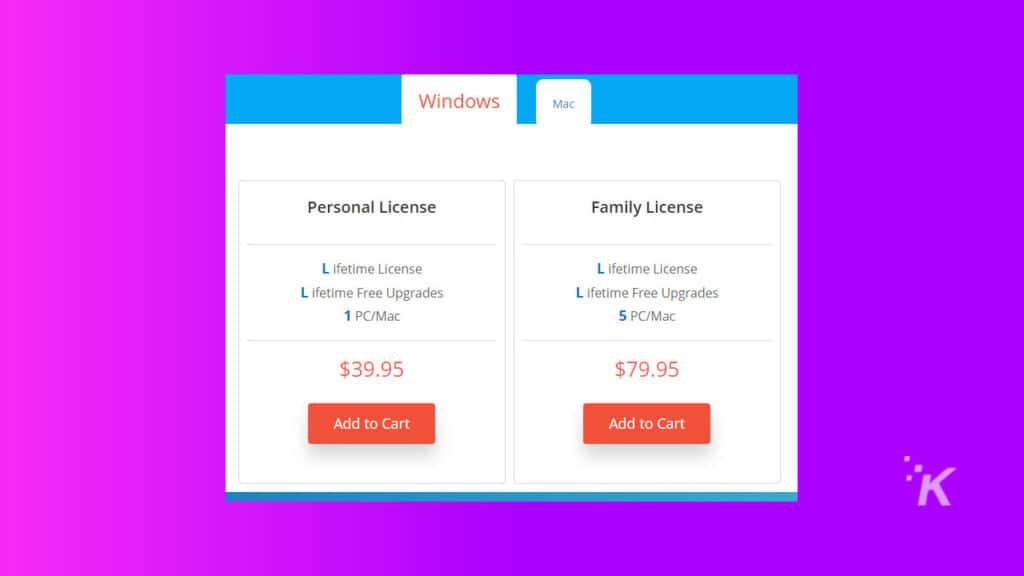
Цена и особенности Персональной Лицензии TunesBank
Приложение предлагает следующие функции пакета Personal по цене 39,95 долларов США:
- Пожизненная лицензия
- Пожизненные бесплатные обновления
- Лицензия на один ПК или компьютер Mac
Персональный пакет — лучший вариант для людей, которым нужно конвертировать файлы iTunes только на одном устройстве. Однако, если вам нужно конвертировать файлы iTunes с разными идентификаторами Apple ID на более чем один компьютер, воспользуйтесь следующим вариантом.
Цена и возможности семейной лицензии TunesBank
Вы можете приобрести семейную лицензию в магазине TunesBank по цене 79,95 долларов США. Этот пакет предлагает все функции персональной лицензии, но позволяет использовать одну и ту же лицензию на пяти ПК или компьютерах Mac вместо одного.
Семейная лицензия, безусловно, лучший выбор, если вы и ваша семья или друзья хотите поделиться TunesBank. Обратите внимание: если персональную лицензию использовали пять человек, каждый из них должен был заплатить по 40 долларов. Однако при использовании семейной лицензии доля каждого человека будет уменьшена до 16 долларов.
Как я могу оплатить лицензию TunesBank?
Вы можете приобрести лицензию на продукт более чем в 195 странах. Магазин TunesBank поддерживает следующие способы оплаты:
- PayPal
- Виза
- Мастеркард
- Американский экспресс
- Телеграфный перевод
- Прямой дебет
- JCB
- Клуб закусочных
- Обнаружить
- У Каш
- 7 одиннадцать
Пользовательское тестирование TunesBank
В этой части обзора TunesBank мы покажем вам, как загрузить и установить приложение на ПК с Windows. Кроме того, мы покажем, как конвертировать файлы с помощью TunesBank.
Обратите внимание, что процесс установки почти такой же и довольно простой на Mac. Кроме того, пользовательский интерфейс в обеих операционных системах абсолютно одинаков.
Как скачать и установить TunesBank на Windows
TunesBank совместим с Windows 7 и более поздними версиями Windows. Нажмите здесь, чтобы перейти на веб-сайт TunesBank. Затем следуйте приведенным ниже инструкциям, чтобы загрузить и установить TunesBank:
- Нажмите кнопку « Попробовать бесплатно », как показано ниже, чтобы загрузить TunesBank для Windows. Затем приложение для Windows начнет загружаться автоматически.
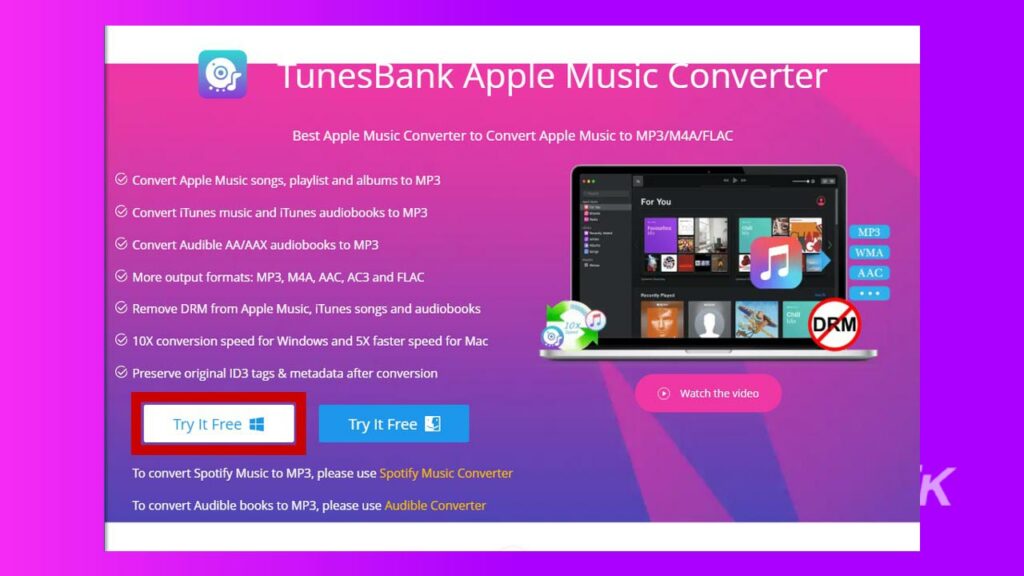
- Когда загрузка будет завершена, запустите установочный файл.
- Сначала вы должны выбрать язык, а затем нажать « ОК ».
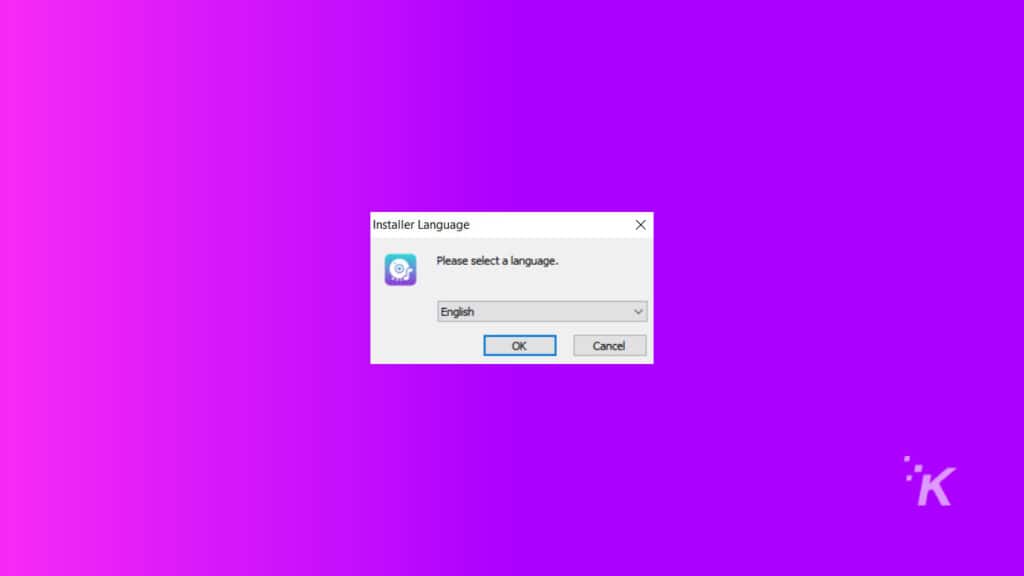
- Далее необходимо согласиться с лицензионным соглашением. Нажмите кнопку « Я согласен» , чтобы продолжить.
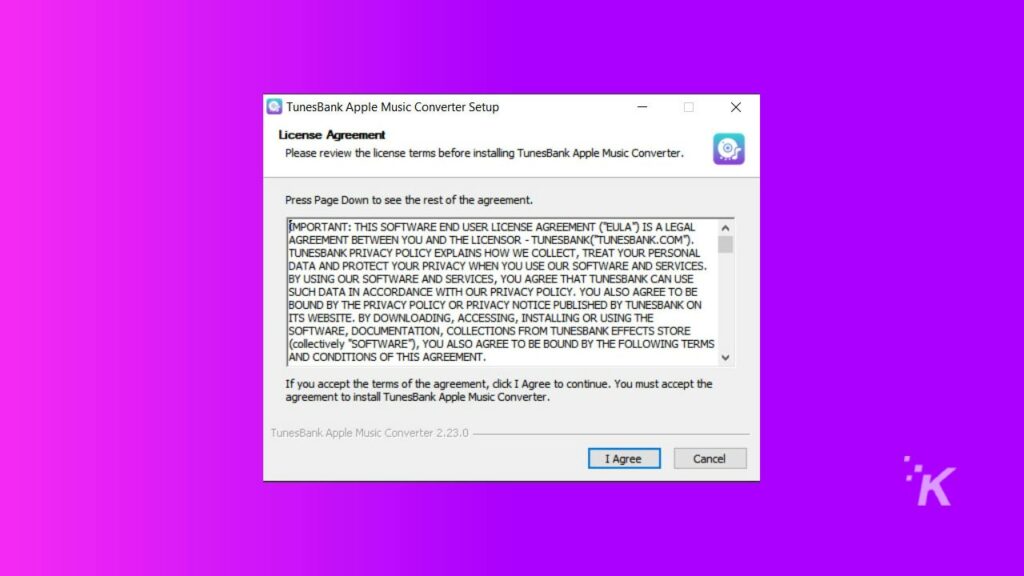
- Выберите каталог, в который вы хотите установить TunesBank. Затем нажмите «Установить ».
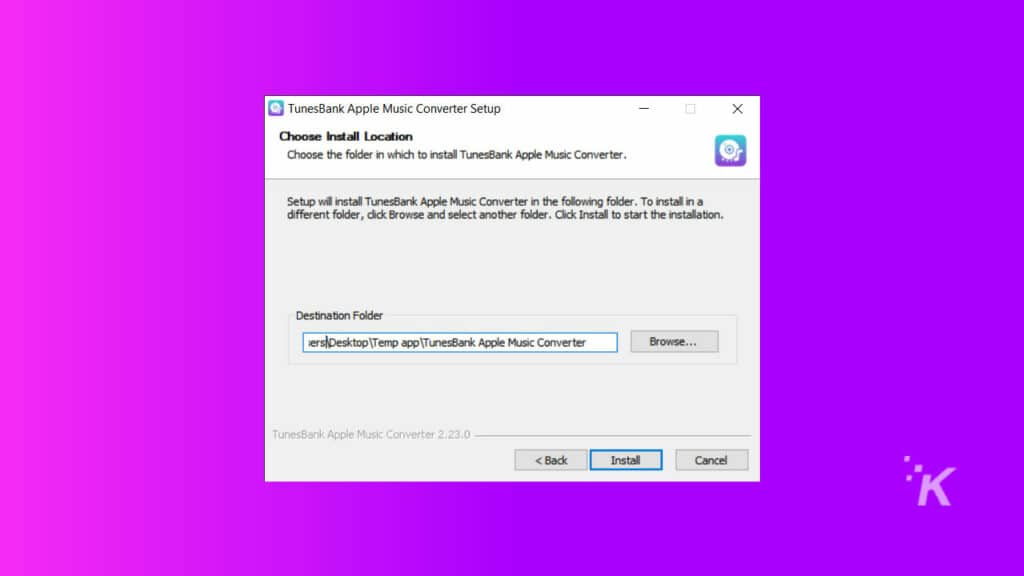
- Дождитесь завершения установки. Держите компьютер подключенным к Интернету во время установки.
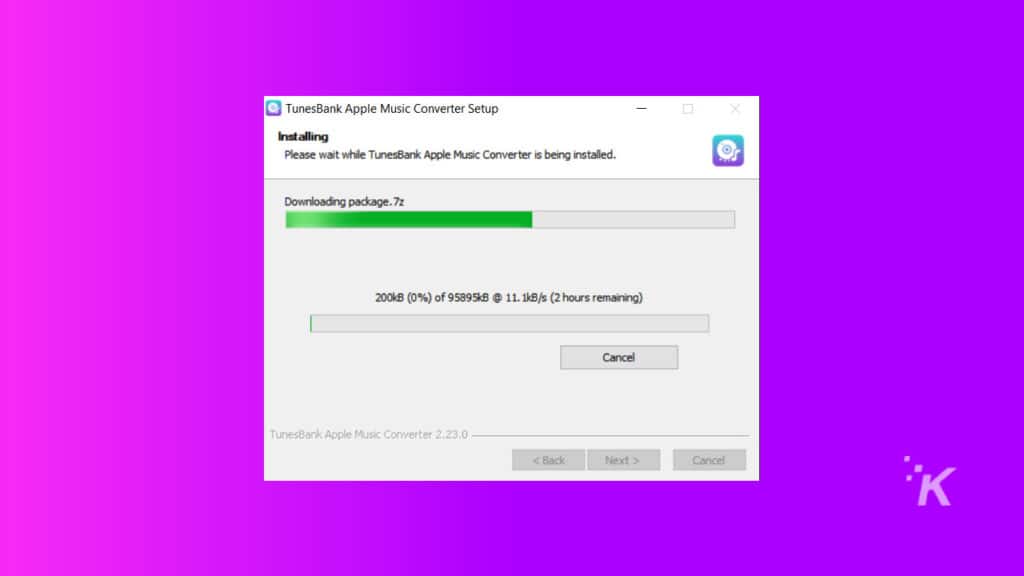
- После завершения установки перезагрузите компьютер, чтобы убедиться, что все работает нормально.
Теперь вы можете запустить TunesBank на своем ПК.

Как конвертировать файлы с помощью TunesBank; удобно ли приложение?
Теперь, когда вы установили TunesBank, давайте протестируем приложение, чтобы увидеть, как оно работает. Следуйте приведенным ниже инструкциям, чтобы конвертировать файлы Apple Music с помощью TunesBank:
- Во-первых, вам нужно загрузить файлы, которые вы хотите конвертировать, с помощью iTunes. Затем закройте iTunes и запустите приложение TunesBank.
- Когда вы запускаете программу, вы можете видеть, что все ваши медиа-песни iTunes и список воспроизведения автоматически загружаются в TunesBank.
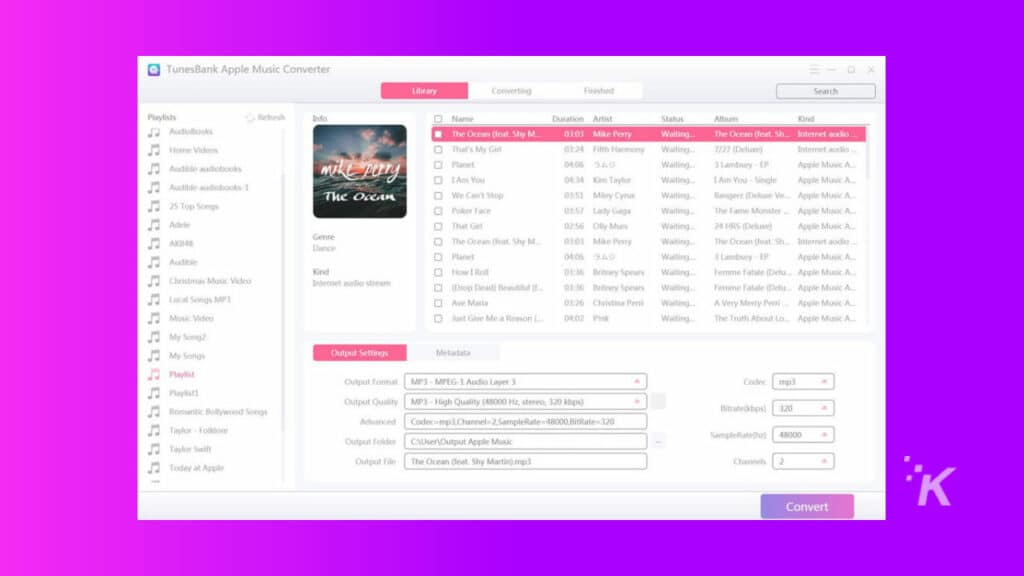
- Выберите песни, которые вы хотите конвертировать.
Дополнительный совет : создание списка воспроизведения позволит вам выбрать все файлы одновременно.
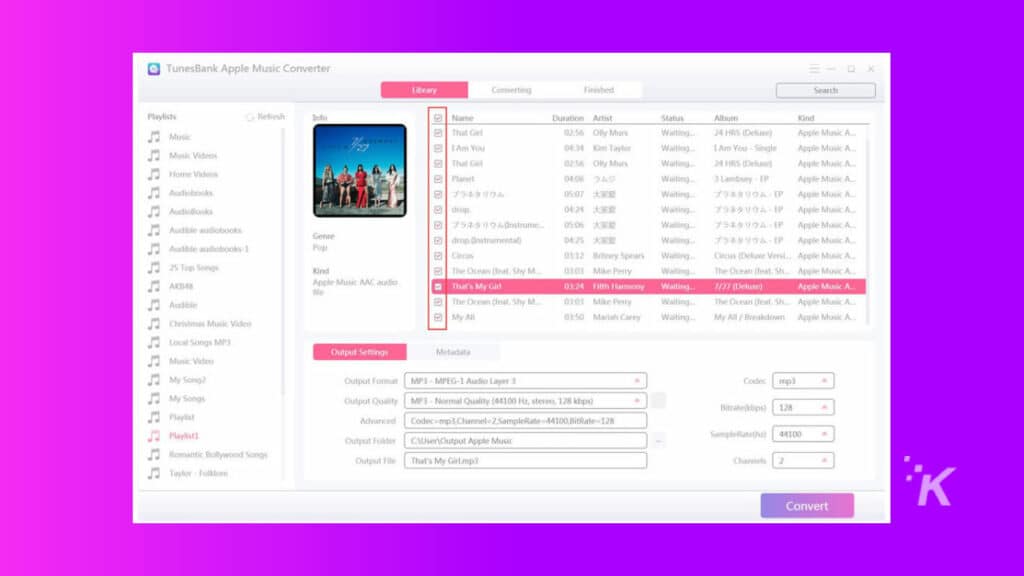
- Выберите параметр вывода. Вы можете конвертировать Apple Music в семь форматов с качеством по вашему выбору. Кроме того, вы можете выбрать один из профилей вывода, выбрав параметры в списке Формат вывода .
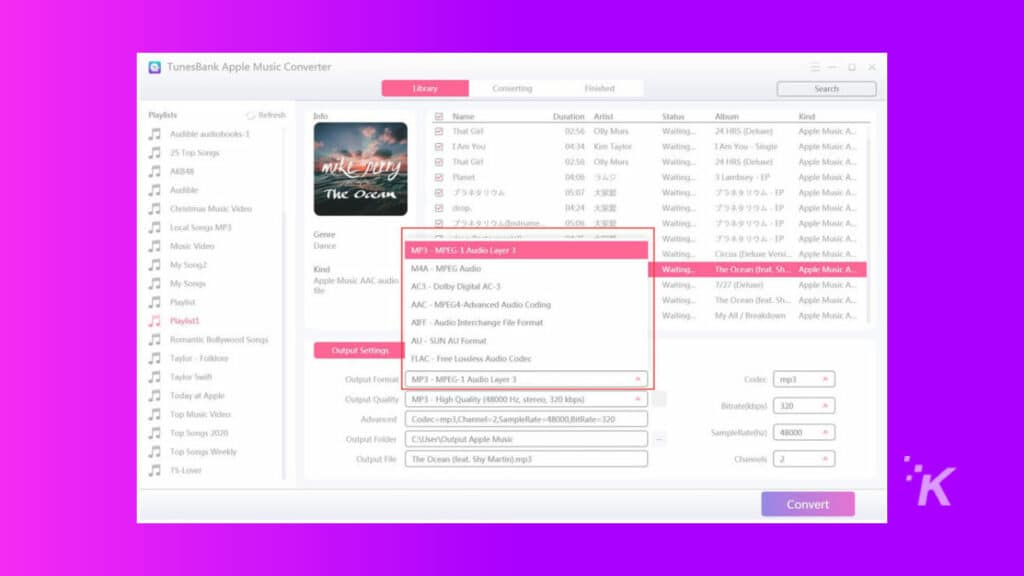
- Метаданные: вы можете редактировать метаданные, если хотите. Просто нажмите кнопку «Метаданные», как показано ниже, чтобы изменить информацию о треке.
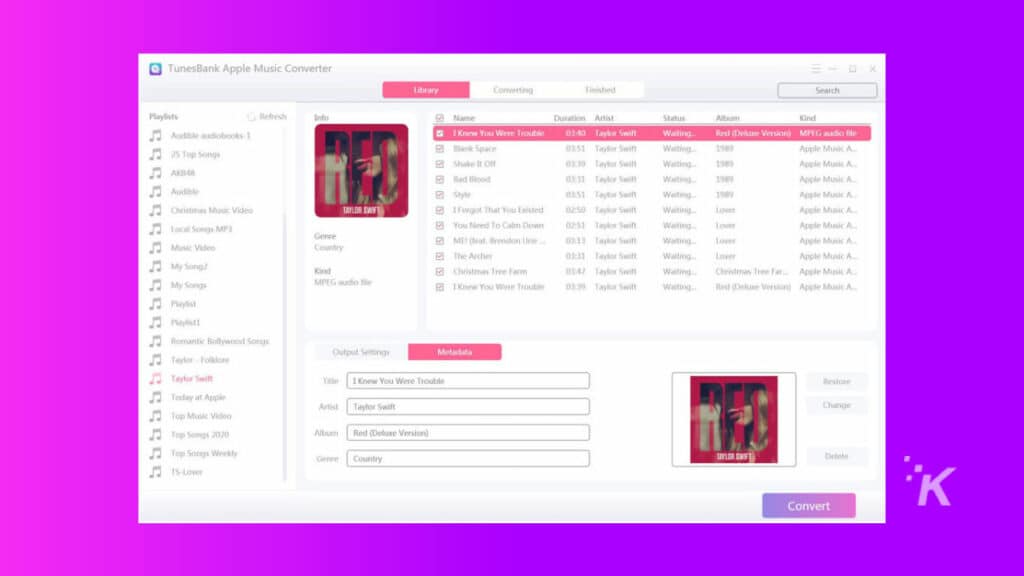
- Теперь выберите расположение выходной папки на вашем ПК.
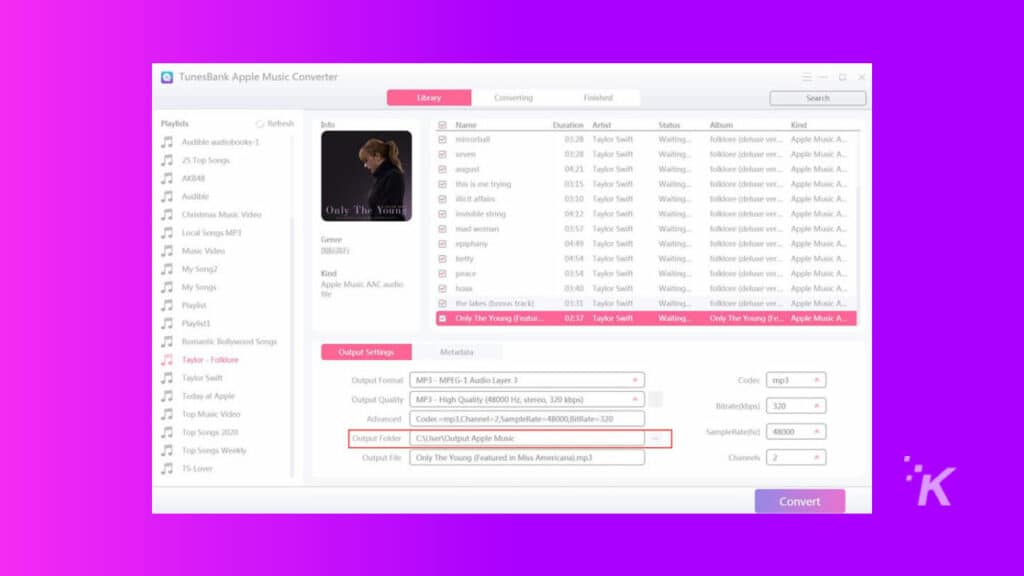
- Теперь нажмите кнопку « Преобразовать » в нижней части окна TunesBank, чтобы начать преобразование файлов с максимальной скоростью без ущерба для качества.
- После завершения преобразования TunesBank отображает преобразованные файлы, как показано ниже. Вы можете просмотреть файлы в проводнике, нажав кнопку « Просмотреть выходной файл» перед любым звуковым файлом.
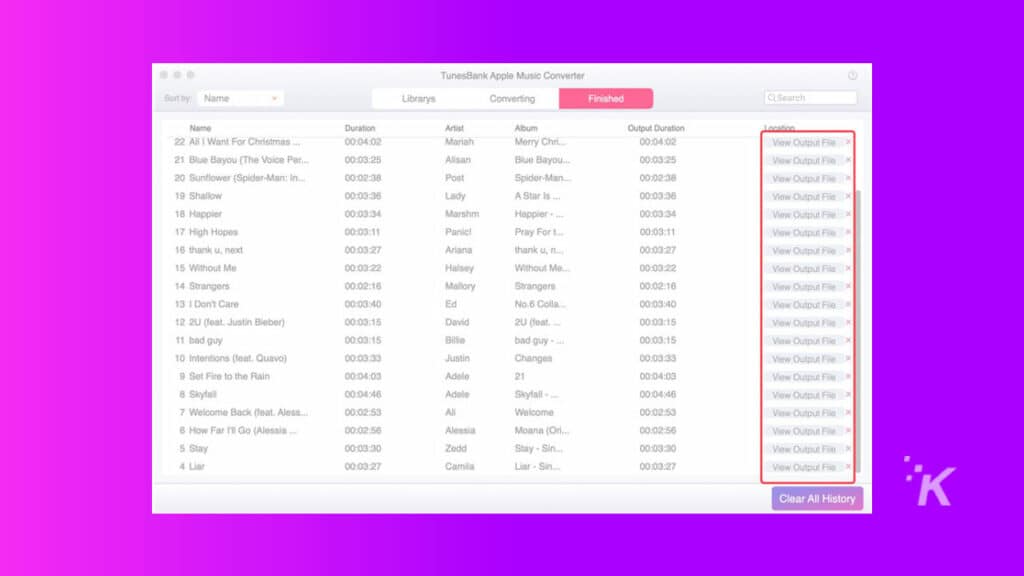
В целом, работа с TunesBank интуитивно понятна и удобна для пользователя, особенно благодаря пользовательскому интерфейсу, который имитирует пользовательский интерфейс iTunes. Музыкальные файлы были преобразованы с достаточно высокой скоростью, и вы можете использовать их неограниченное время без ограничений Apple DRM.
Заключение обзора TunesBank
Прежде чем вынести TunesBank окончательный вердикт, давайте подведем итоги достоинств и недостатков приложения.
Положительные моменты TunesBank
- Удобный интерфейс и простота в эксплуатации
- Пользователи могут конвертировать любые аудиофайлы iTunes/Apple в семь различных форматов.
- Разумные цены с пожизненной лицензией и поддержкой
- Комплексная и надежная поддержка клиентов
- Доступно на компьютерах Windows и Mac
Отрицательные моменты TunesBank
- Бесплатная пробная версия конвертирует только первые три минуты любого файла.
В заключение, конвертер TunesBank Apple Music — отличное приложение, которое мы настоятельно рекомендуем. Приложение компенсирует самую досадную неудачу устройств iOS и Apple Music, которая не может воспроизводить файлы в любом приложении, кроме iTunes.
Вы можете конвертировать файлы AAC, M4A и другие файлы Apple Music в такие форматы, как MP3, FLAC и другие форматы. Множество преимуществ TunesBank перевешивают единственный недостаток бесплатной версии, о котором говорилось выше; следовательно, многие пользователи оставили 5-звездочные отзывы.
Есть какие-нибудь мысли по этому поводу? Дайте нам знать внизу в комментариях или перенесите обсуждение в наш Twitter или Facebook.
Рекомендации редакции:
- Как звучит 6 месяцев бесплатной Apple Music?
- Apple Music появится на PlayStation 5 — вот как ее настроить
- 4 способа улучшить громкость и качество звука вашего телефона
- Apple предоставляет американским военным и ветеранам бесплатную 4-месячную пробную версию Apple Music
Раскрытие информации: это спонсируемый пост. Мнения, обзоры и другой редакционный контент KnowTechie остаются объективными и не зависят от спонсорства.
